
低品質なサイトから、たくさんのリンクが貼られている。なので、googleのリンク否認をして低品質なリンクを無効化したい。
そこで今回は、googleへ登録するためのリンク否認ファイルを簡単に作成する手順についてご説明します。
はじめに

はじめに、リンク否認ファイルの簡単な作成手順だけを知りたい人は、以下をクリックして基本説明をジャンプしてください。
基本から知りたい人は、以下の記事内容を一読してください。
-PR-
低品質なサイトからのリンクは困る

低品質なサイトから、自サイトへたくさんのリンクがはられている・・。
はっきり言って、嫌がれせですよね。やられている人は、google先生からの評価が下がるので困ります。

こういう奴に言いたいんだけど、こんなくだらないことするなら、自分の頭で知恵を絞って、いい記事を自分で書け

嫌がらせするな。アホ
この記事の対象者

この記事の対象者は、以下を対象とします。
- リンク否認についての知識がある人
- googleサーチコンソール、googleアナリティクス等は登録済みで、これらの知識がある人
- CSVファイルの知識がある人
- 最低1回はリンク否認をした経験がある人
ブログ中級者が対象といったところです。

この記事を読んでいる人は、悪質な被リンクに困っている人だから、それなりのブログ知識や技術がある人と考えます
この記事をなんで書いたかというと・・

この記事を読んでいる人は、悪質な外部リンク(被リンク)で困っている人です。僕も実際に困っています。
そこで、僕と同じような悪質な被リンクで困っている人のために書きました。
自分と似たような人と情報をシェアーできればと思いこの記事を書きました。ご活用ください。

いっしょに頑張りましょう!
僕は元、システム屋だった

僕は元、システム屋(SE)でした。そのため一般の人よりはパソコン知識があります。CSVファイルも実務で使った経験があります。
そんな観点から、簡単にリンク否認ファイルを作成する考え方と手順を説明していきます。

リンク否認ファイル(TXT)を作成するにあたっての問題点

僕が何回もリンク否認ファイルを手作業で作成して、困った事柄について箇条書きで上げてみます。
- ダウンロードファイルはユニコード(UTF-8)なので扱いにくい
- CSVファイルをテキストで直接、開いての編集は面倒くさい
- CSVファイルをエクセルに落とし込んで編集するやり方がわからない
- エクセルで編集したファイルをCSVでエクスポートするやり方がわからない
- 過去データから一つ一つリンクの良し悪しを選別すると時間がかかる
- CSVファイルをエクセルに落とし込んでソートがしたい(これは良いリンクと悪いリンクを判別しやすくするため)
など
CSVファイルを元に登録用のリンク否認ファイル(TXT)を作成するにあたり、いろいろな問題がありました。
リンク否認ファイル(TXT)を簡単に作成する手順をまとめる
毎回毎回、リンク否認ファイルを手作業で編集したり作成したりするのは、時間がかかっていました。
あと1か月に1回くらいの割合でするので、編集方法や、やり方を忘れてしまうことがよくありました。
そこで、僕が今まで苦労したリンク否認ファイルの作成手順を書き留めておいて、まとめておこうと考えました。
まとめておけば、その資料を読んで、また簡単にリンク否認ファイル(TXT)が作成できると思いました。

正直、この記事は僕の備忘録記事です。でも、読者の役に立てばとも思います
リンク否認ファイル(TXT)作成の問題点と改善案

僕がCSVファイルを元に、リンク否認ファイル(TXT)を作成したときの問題点と、その改善点を上げてみます。
① なぜCSVファイルなの?
リンク否認ファイルの元になるのは、googleサーチコンソールでエクスポートする外部リンクファイルです。
このエクスポートファイルなのですが、3種類あります。
- googleスプレッドシート
- Excelとしてダウンロード
- CSVをダウンロード
正直、「googleスプレッドシート」は使ったことがないのでわかりません。
「Excelとしてダウンロード」はエクセルで見る分にはよいのですが、編集してTXTファイルを作成するときに難があります。
「CSVをダウンロード」はCSVファイルです。要はカンマ区切りのTXTファイルです。
この中では一番扱いやすくTXTファイルと相性がよいのでCSVファイルを使うことにしました。
② CSVファイルが文字化けする
googleサーチコンソールからエクスポートしたCSVファイルですが、普通にテキストエディターで開くと文字化けします。
これなんですが、WEB上の文字コードはユニコード、UTF-8が使われるのが一般的です。
一方、ローカルPCの文字コードは日本語(Shift-JIS)が一般的です。
この差異でよくテキストエディターで開くと文字化けしてしまいます。
そこで改善点としては、テキストエディターの文字コードを日本語(Shift-JIS)からUTF-8に変更して対応しました。
③ 日付項目の削除が面倒くさい
エクスポートしたCSVファイルなのですが、以下のようになっています。
・1項目目/ リンク名(URL名)
・2項目目/ 日付
CSVファイルをテキストエディターで開いて、一つ一つ日付を消すのは時間がかかるし面倒くさい。
そこで改善策として、CSVファイルをエクセルに取り込み、エクセルの2列目を削除して日付を一括削除する方法にしました。
④ CSVファイルのエクセル取り込みがわからない
CSVファイルをエクセルに取り込んで、エクセルのように編集したい。しかし、完全なエクセルファイルになっては困る。
なぜなら、編集後にまた、CSVファイル(TXTファイル)でエクスポートしないといけないからです。
この対応なのですが、昔に実務でCSVファイルをエクセルに取り込んで編集作業をしたことがあります。
また、わからないところはググって何とか解決しました。
⑤ エクセルに取り込んだファイルをCSV(TXT)形式でエクスポートしたい
CSVファイルをエクセルに取り込むのは、編集作業を簡単にするため。
また、エクセル上で編集が終わったらCSV(TXT)形式でエクスポートしたい。やり方がわからず困りました。
この対応は、ググって解決しました。
⑥ 過去日付データから1つ1つ見ていきリンクの良し悪しを判別していると時間がかかる
googleサーチコンソールからエクスポートした外部リンクファイル。
これを日付の古い順から一つ一つリンクを確認して、良いリンク、悪いリンクと選別していくと、途方もない時間がかかります。
これには、頭を悩ませていました。そこで何かリンクの良し悪しを簡単に選別する方法はないかと思いました。
そこで思いついたのが、リンク名でソートすることでした。
リンク名単位でソートしてあれば、ブロック単位でリンクの良し悪しが判別できます。
リンク名でソートすることにより、リンク名単位で簡単にリンクの良し悪しを判別できるようになりました。
⑦ 良いリンクはほんの一部
嫌がらせで低品質なサイトからの大量な被リンク。もうこうなってしまったら、9割がたの被リンクは悪いリンクと考えてよいです。
よいリンクといえば、一例でいうと「はてなブックマーク」くらいです。良いリンクなんてごく一部です。
なので、悪いリンクに着目するのではなく、よいリンクだけ着目すればよいのです。
良いリンクだけ、CSVファイル、のちのリンク否認ファイル(TXT)から除外、削除すればよいのです。
この考えでいくと編集作業が割と容易になります。
(といっても多少の時間はかかるけど・・)
⑧ その他
その他にも問題はあります。でもキリがないので、ここら辺でやめておきます。
とりあえず、主な問題点と改善点は以上です。
いろいろな問題を踏まえたリンク否認ファイルの作成手順の考案

CSVファイルを元に、リンク否認ファイル(TXT)を作成するのは容易ではありません。
でも、試行錯誤しながら、なるべく手間のかからない手順を考えました。
これから、僕がなるべく簡単に作成できる、リンク否認ファイル(TXT)の作成方法についてご説明します。
リンク否認ファイルの作成手順

一連のリンク否認ファイルの作成手順についてご説明します。
手順0/ googleサーチコンソールからの外部リンクファイルのエクスポート
googleサーチコンソールからの外部リンクファイルのエクスポートを簡単に説明します。
(0-1) googleサーチコンソールにログインする
(0-2) 複数ある場合は目的のサイトを選択する
(0-3) 「リンク」を選択する
(0-4) 画面右上にある「外部リンクをエクスポート」を選択する
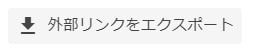
(0-5) 「最新のリンク」を選択する
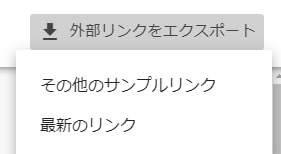
(0-6) 「ファイル形式の選択」で「CSVをダウンロード」を選択する
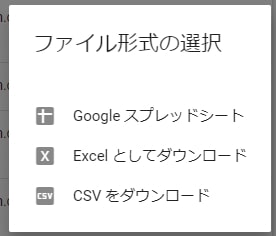
(0-7) CSVファイルをローカルPCにダウンロードする

これで、リンク否認ファイルの元となる最新情報のCSVファイルの取得は完了です
手順1/ CSVファイルのUTF-8文字コード変換
CSVファイルの文字コードを秀丸で、「日本語Shift-JIS」から「UTF-8」に変換します。
(1-1) ローカルPCにダウンロードしたCSVファイルをテキストエディターで開く
■ファイル

■秀丸

(テキストエディターは一例として、秀丸にします)
(1-2) 文字化けしている場合は、文字コードを「日本語Shift-JIS」から「Unicode(UTF-8)」に変更する
■文字化け(文字コード変更前[日本語Shift-JIS])
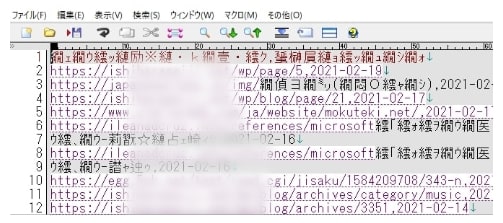
a. 秀丸ウィンドウ右下の文字コードをクリック
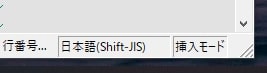
b. 文字コードを「日本語(Shift-JIS)」から「Unicode(UTF-8)」に変更する
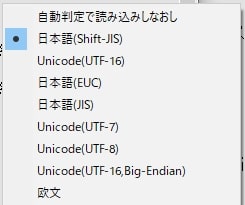
c. 再読み込みして再表示する
■正常な文字(文字コード変更後[Unicode(UTF-8)])
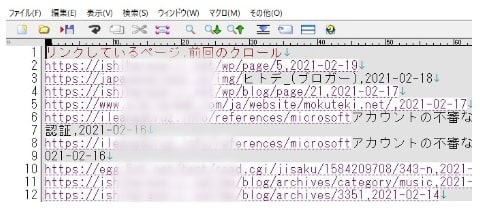

これで文字化け対応はOKです
手順2/ エクセルへのCSVファイルの取り込み
諸設定をしながら、CSVファイルを文字化けせずにエクセルに取り込みます。
(2-1) 任意のエクセルファイルを新規作成する

(2-2) 新規作成したエクセルファイルを開く
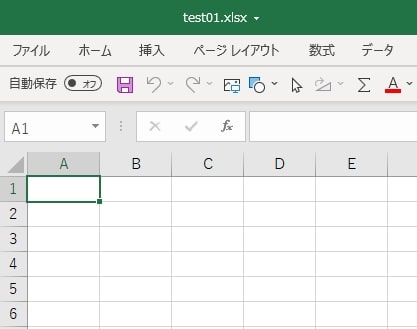
(2-3) 以下の順でエクセルファイルにCSVファイルを取り込む
a. 「データ」→「データの取得」→「ファイルから」→「テキストまたはCSVから」
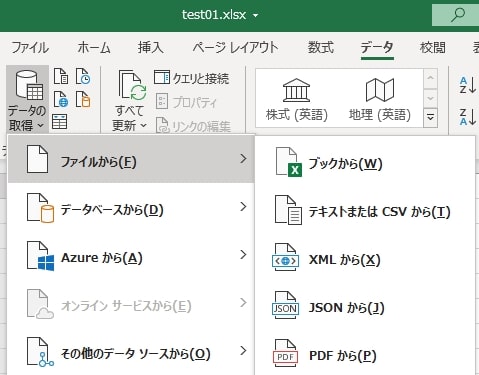
b. エクスプローラーのウィンドウで目的のCSVファイルを選択する
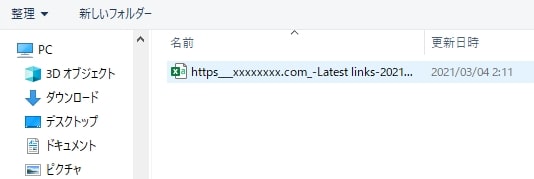
c. ウィンドウが表示されるので、文字コードを「日本語Shift-JIS」から「UTF-8」に変更する
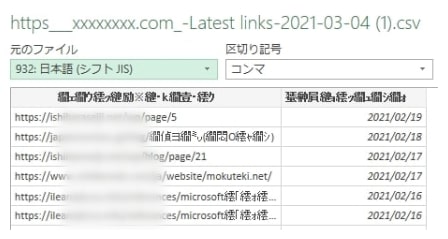
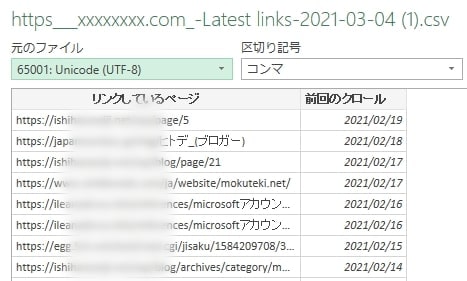
(これで文字化けは、なくなります)
d. 「データの変換」ボタンを押す
![]()
e. これでエクセルにCSVファイルが取り込まれる
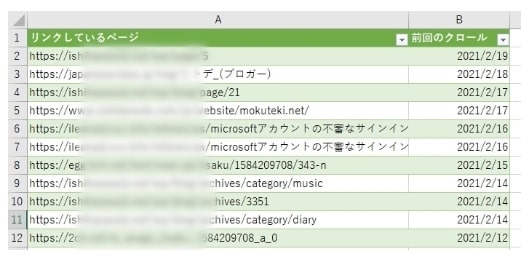
(いったんセーブして閉じましょう)
手順3/ エクセルファイルの編集作業1(ソート)
取り込んだデータをURLの昇順にソートします。
(3-1) エクセルファイルを開く
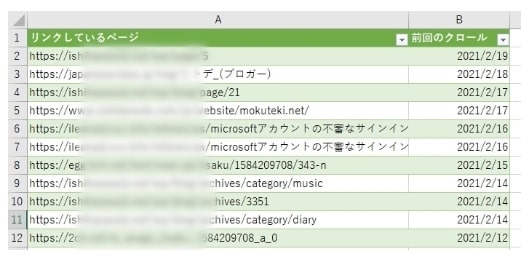
(3-2) 一列目(URL)の三角マークをクリック
(3-3) 昇順をクリック
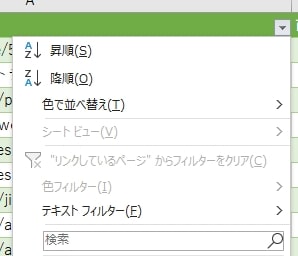
(3-4) データが1列目のURLの昇順でソートされる
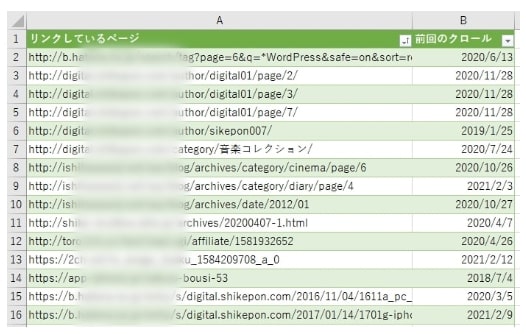
注意点として、http:→https:の順でソートされるので注意しましょう
手順4/ エクセルファイルの編集作業2(良いリンク(URL)の除外[削除])
リンク否認ファイルから、良いリンクを削除します。
(4-1) URLでソートされたデータから、良いリンクを除外(削除)する
上から順にURLをクリックして、リンク先のページを表示。そして、サイトページの良し悪しを判断しましょう。
また、良質なページのURLのみ行削除しましょう。面倒くさいですが、必ずしましょう。

いずれにしても、目視で優良リンクURLの除外は必要です
手順5/ エクセルファイルの編集作業3(日付項目の削除)
日付項目は不要なので、日付項目の列を削除します。
(5-1) 2列目の日付項目を選択し削除する
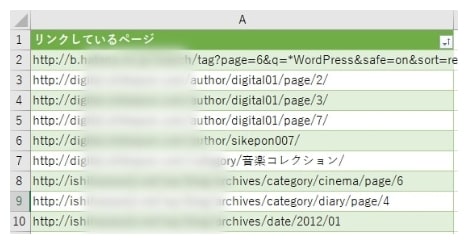

これで、リンクURL項目のみとなります
手順6/ エクセルファイルからCSVファイルのエクスポート
エクセルファイルからCSVファイルに変換してエクスポートします。
(6-1) 以下の順でエクセルファイルからCSVファイルをエクスポートする
a. 「ファイル」→「エクスポート」→「ファイルの種類の変更」→「CSV(コンマ区切り)」→「名前を付けて保存」
(6-2) CSVファイルが出力される
出力(エクスポート)されたCSVファイルが問題ないか、テキストエディターで開いて確認しましょう
手順7/ CSVファイルの文字コード変換(日本語Shift-JIS→UTF-8)
CSVファイルの文字コード変換を「日本語Shift-JIS」から「UTF-8」に変換します。
(7-1) 以下をクリックする。
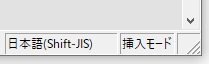
(7-2) 「UTF-8」をクリックする。
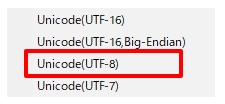
(7-3) エンコードの切り替えで「内容を維持したまま適用」をクリックする。
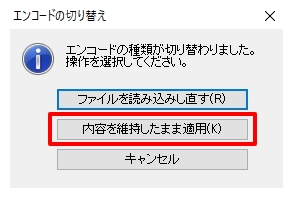
「ファイルを読み込みし直す」を選択すると、文字化けするので注意
(7-4) 文字コードが「UTF-8」に切り替わる。
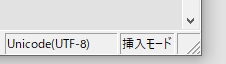
(7-5) 一旦、セーブして終了する。
手順8/ 低品質サイトのドメインの抽出
加工したCSVファイルから別ファイルに、低品質サイトのドメイン(URL)を抽出する。

一時的に、低品質サイトのドメインファイルを作る必要があります
手順9/ 出力されたCSVファイルの編集作業(ドメイン名の付加)
最後に、加工したCSVファイルにドメインを付加します。
(9-1) 最後に加工したCSVファイルにドメイン名を付加する
手順8で一時的に作成した、ドメイン抽出ファイルの内容を加工したCSVファイルに追加してください
(9-2) 登録用のリンク否認ファイルの完成。
長いですが、これでgoogleへの登録用のリンク否認ファイルの作成は完了です。お疲れさまでした。
リンク否認ファイルの登録作業

googleのリンク否認ツールのページにアクセスして、ファイルの登録作業をします。
(1) 下記ワードで検索する
「否認リンク 更新」
(2) 下記のページにアクセスする
「サイトへのリンクを否認する – Search Console ヘルプ」
(3) ページの文中から以下の文字リンクを見つけてクリックする。
リンクの否認ツールのページにアクセスします。
(文字リンク: リンクの否認ツールのページ)
(4) 後はガイダンスに従い、最新リンク否認ファイルを登録する
このリンク否認ファイル作成手順の感想

このやり方が、リンク否認ファイルを作成するのに便利かなと思います。
まとめ
いつもたまにリンク否認ファイルを作成すると、要所要所で操作を忘れてしまう。
また、効率的なリンク否認ファイルの作成方法はないかと悩んでいました。そこで、今までの経験を元に作成手順をまとめました。
この記事が、リンク否認ファイルを作成するのに困っている人の役に立てばと思います。
●最後まで読んでいただきありがとうございました。
おしまい


